Word目录页码更新不了的原因可能有以下几种:
1. 段落格式不正确:在Word中,目录页码的更新与段落格式有关。如果您更改了段落格式,例如更改了字体、字号或行距等,可能会导致目录页码无法更新。请确保目录中的所有段落格式都与正文中的相同。
2. 字段代码错误:目录页码是通过字段代码生成的。如果您更改了目录中的某些内容,例如标题或章节名称,可能会导致字段代码错误,从而无法更新页码。请确保目录中的所有字段代码都正确。
3. 自动更新选项未启用:Word中的目录页码默认情况下是自动更新的。如果您手动更改了页码,可能会导致自动更新选项未启用。请确保自动更新选项已启用。
4. 文档保护:如果您的文档受到保护,可能会导致目录页码无法更新。请取消文档保护,然后尝试更新目录页码。
如果您遇到了无法更新目录页码的问题,可以尝试以下解决方法:
1. 选择目录,然后按F9键更新目录。
2. 右键单击目录,选择“更新域”。
3. 确保自动更新选项已启用。在Word中,选择“文件”>“选项”>“高级”,然后在“文档内容”下找到“在打开文档时更新字段”选项。
4. 确保文档未受到保护。在Word中,选择“审阅”>“保护文档”,然后选择“停用保护”。
如果以上方法仍然无法解决问题,您可以尝试重新创建目录或联系Microsoft支持。
文档里面应该是设有分节的缘故,造成了页码更新不了,解决方法如下。
1.首先打开word文档,点击“插入”-“页码”-“页码底端”点击选中一个页码样式插入到word中。
2.插入页码后双击空白处退出页码编辑状态,这样就可以在wrod底部插入数字页码。
3.在word中插入新的内容,页码就会自动更新。



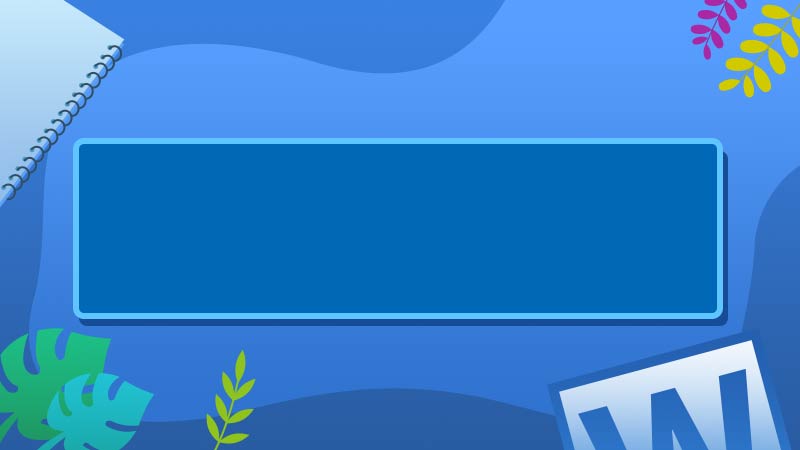






全部回复
